索引にリストしたい項目を登録するには
索引にリストしたい項目を選択し、[挿入]メニューの[索引と目次]をクリックして、[索引]タブの[索引登録]ボタンをクリックするか、[参照設定]タブを開き、[索引]グループの[索引登録]をクリックします。既定では「現在のページ」に索引登録されますが、ページ番号の代わりに他の項目への相互参照を作成するには、[オプション] の [相互参照] をクリックし、ボックスに他の項目の文字列を入力します。
現在のページに索引登録するには
- 索引項目として登録したい語句を選択します。
- [参照設定]タブを開き、[索引]グループの[索引登録]をクリックします。
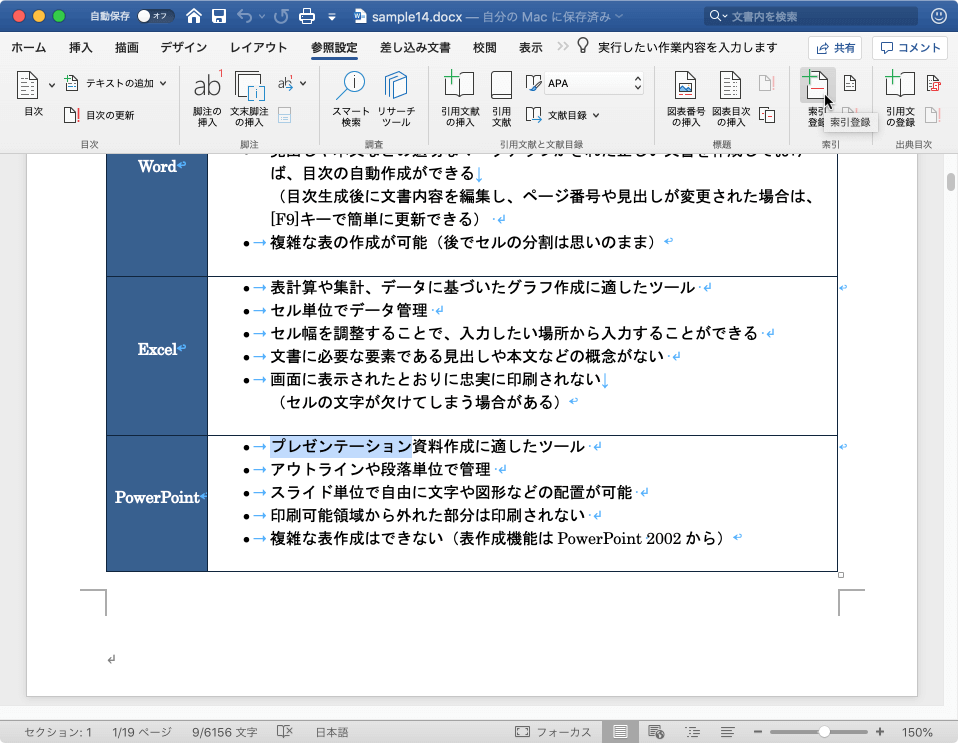
- [索引登録]ダイアログボックスが表示され、選択された語句が自動的に[登録(メイン)]ボックスに表示されたことを確認します。続けてその読みを[読み]ボックスに入力します。
- 対象とする文字列を索引に登録するには[登録]ボタンをクリックします。文書内で使われている同じ文字列すべてに対して索引登録を行う場合は、[すべて登録] をクリックします。
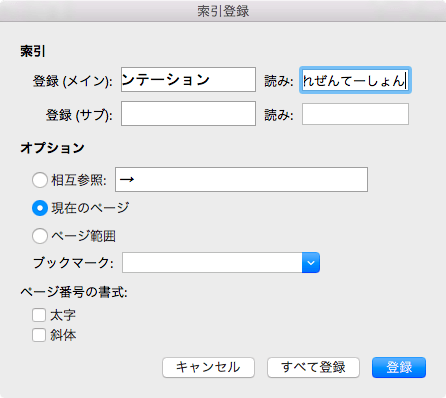
-
引き続き他の用語を登録するには、[索引登録]ダイアログボックスを表示したままドキュメント内の用語を範囲選択して、[索引登録]ダイアログボックスをクリックし、読みを入力します。
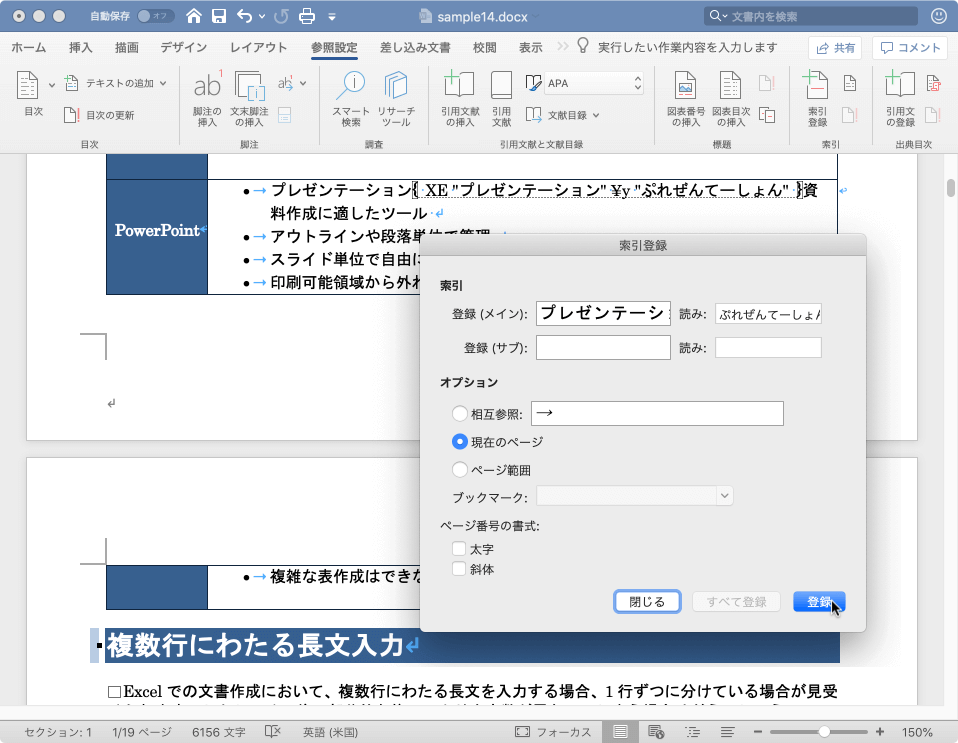
- [索引登録]ダイアログボックスの[登録]ボタンをクリックします。文書内で使われている同じ文字列すべてに対して索引登録を行うには、[すべて登録] をクリックします。
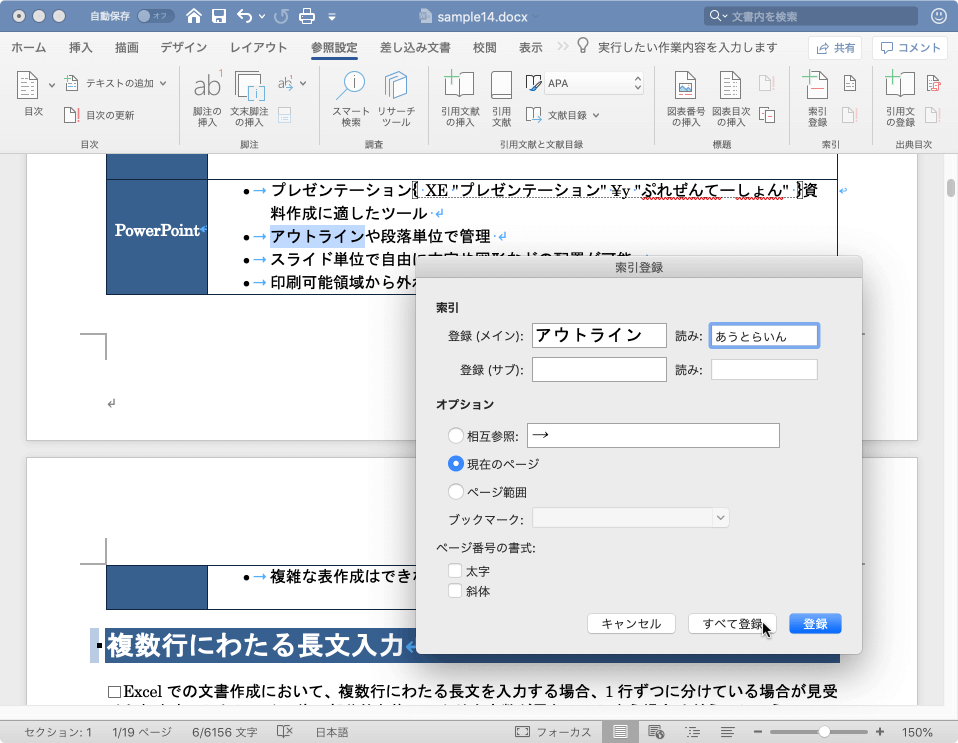
- 手順4~5を繰り返して、残りの語句を索引登録していきます。
- 索引登録が終わったら[閉じる]ボタンをクリックします。
XEフィールドの書式
索引登録すると、索引項目と読みはそれぞれ「"」(ダブルクォーテーション)で括られ、読みの語句の前に読みをあらわす「\y」スイッチによって区切られます。[登録(メイン)]に「アウトライン」、[読み]に「あうとらいん」として索引登録した場合のXEフィールドの書式は以下の通りです。
{ XE "アウトライン" \y "あうとらいん"}
索引項目 読み登録した索引を編集するには、直接XEフィールドを編集します。もし、索引から項目を削除するには、XEフィールド全体({から}まですべて)を選択して削除します。
他の項目への相互参照を作成するには
索引作成時、ページ番号ではなく、「→〇〇を参照」といった文字列にするには、[索引登録]ダイアログボックスの[オプション]で[相互参照]を選択して、その右側に直接文字を入力します。
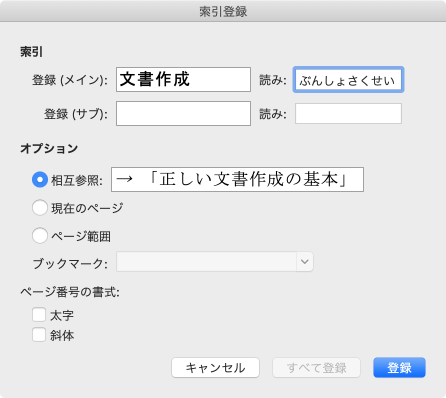
XEフィールドの書式
索引登録すると、索引項目と読みはそれぞれ「"」(ダブルクォーテーション)で括られ、読みの語句の前に読みをあらわす「\y」スイッチによって区切られ、相互参照の語句の前に「\t」スイッチによって区切られます。
{ XE "文書作成" \y "ぶんしょさくせい" \t"→「正しい文書作成の基本」"}
索引項目 読み 登録した索引を編集するには、直接XEフィールドを編集します。もし、索引から項目を削除するには、XEフィールド全体({から}まですべて)を選択して削除します。
備考
[挿入]メニューの[索引と目次]を選択して、[索引]タブの[索引登録]ボタンをクリックしてもOKです。
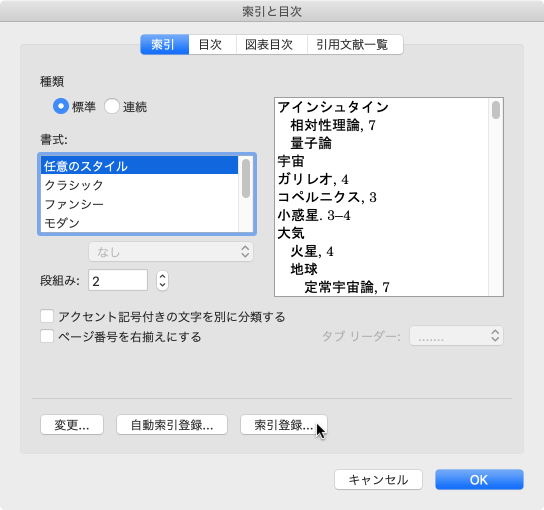
※執筆環境:Microsoft Word for Mac バージョン 16.28

